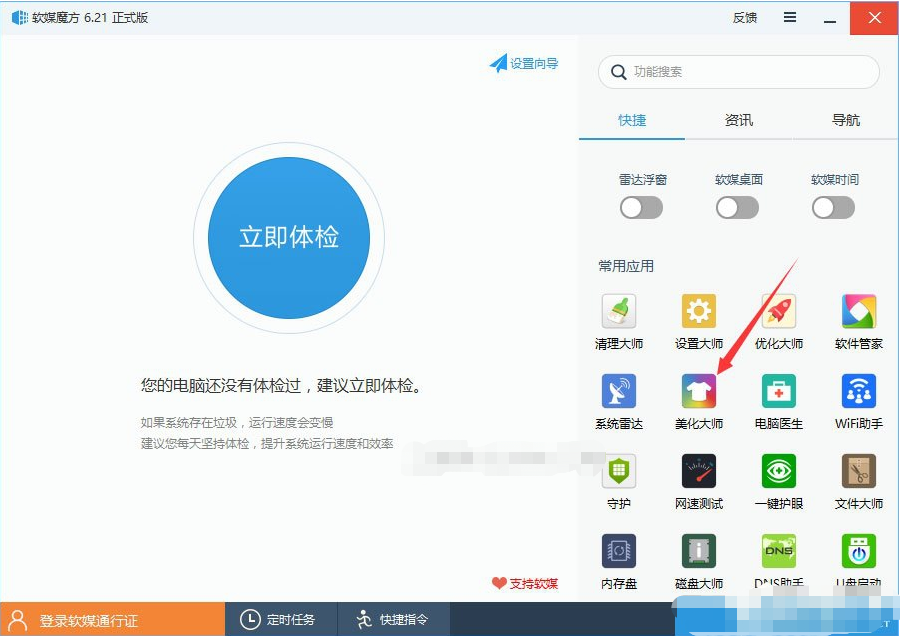
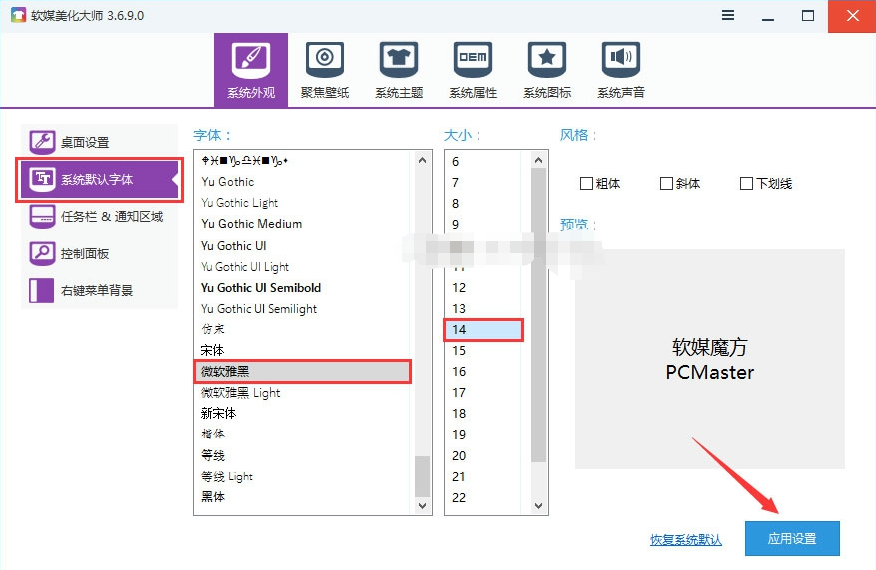
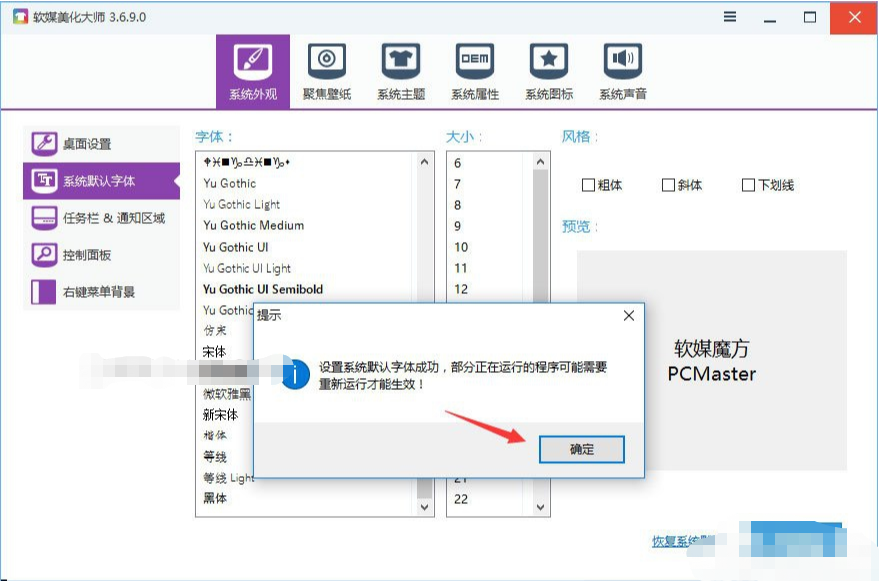
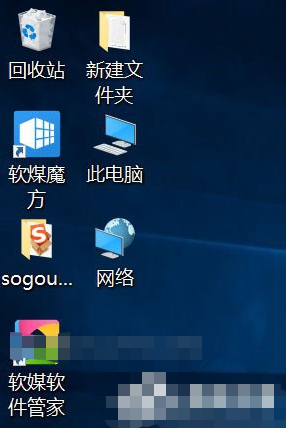
1)右键点击开始菜单打开控制面板;
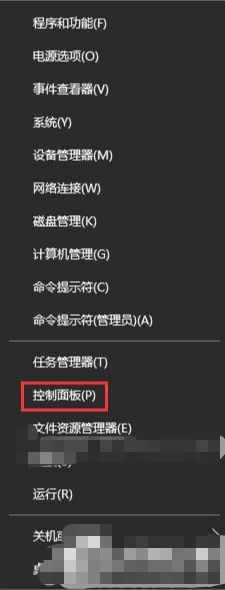
2)将查看方式改为“大图标”,找到下方的“字体”;
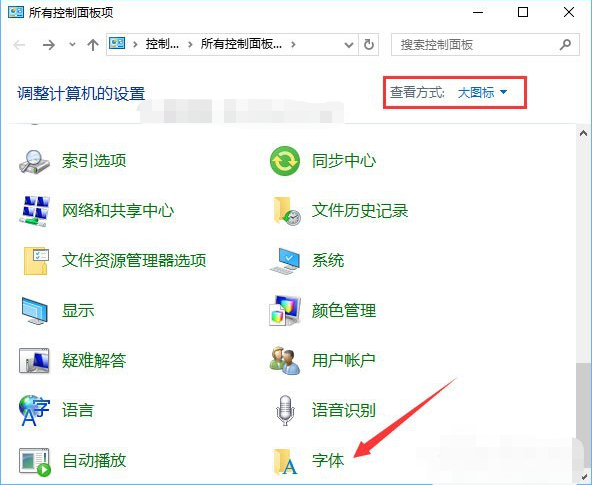
3)将下载的字体复制进去就会自动安装。
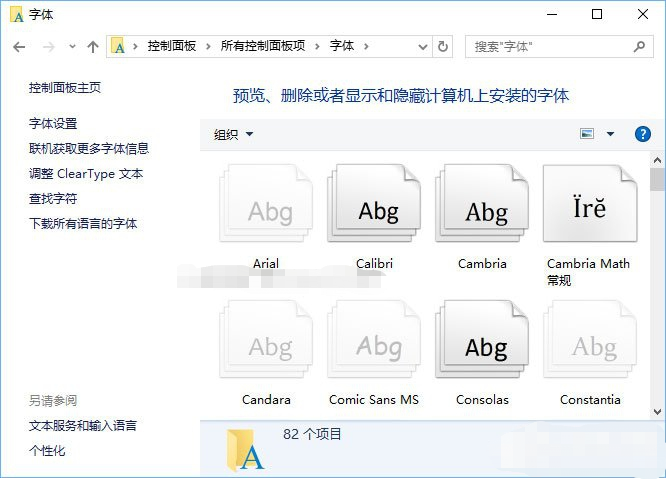
1)打开魔方美化大师,点击“系统外观”下的“系统默认字体”,在窗口下方点击“恢复系统默认”;
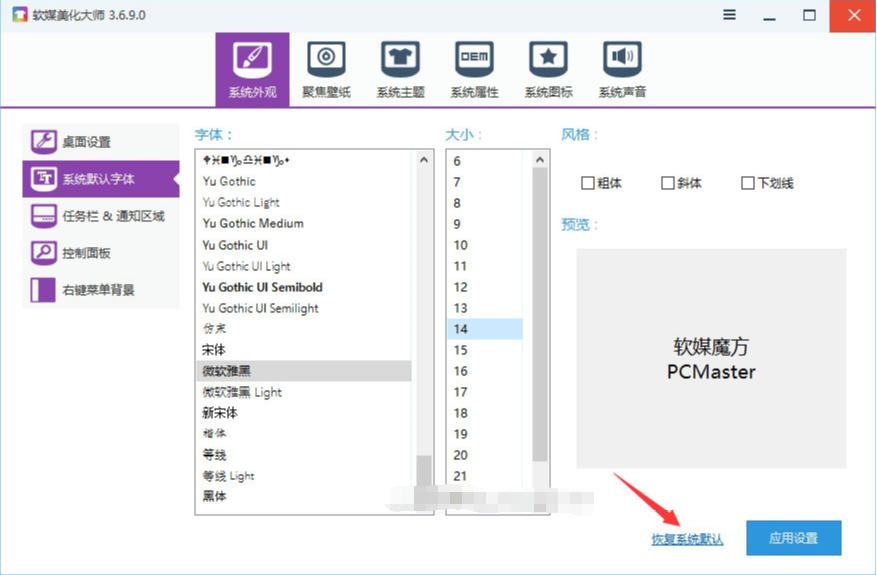
2)之后系统会提示“恢复系统默认字体成功”,打开桌面你会发现字体变回来了。
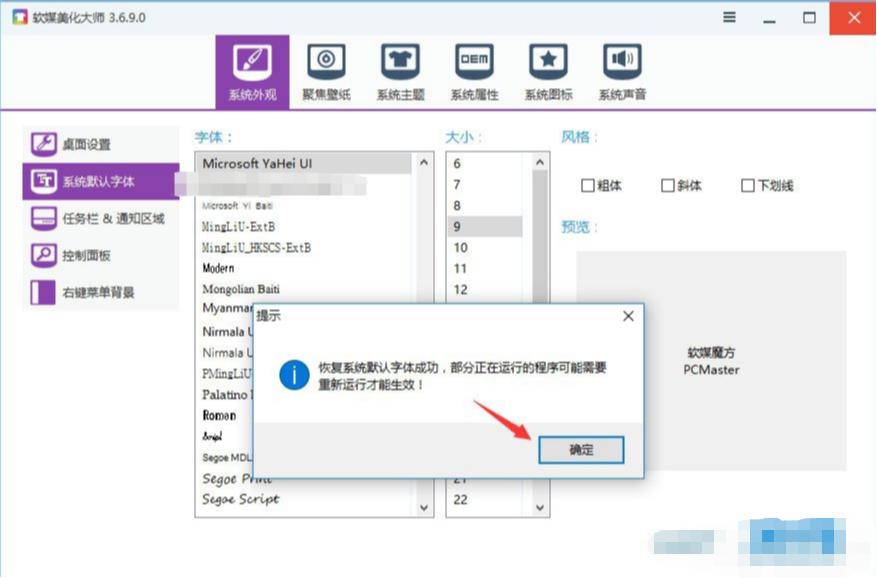
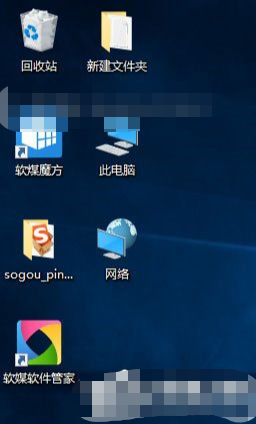
关于对win10系统修改系统默认字体进行设置的教程今天小编就介绍到这里,希望能帮助到你,如果有你任何疑问可以点击网站顶部的意见反馈,小编将第一时间进行回复。
uc电脑园提供的技术方案或与您产品的实际情况有所差异,您需在完整阅读方案并知晓其提示风险的情况下谨慎操作,避免造成任何损失。

浏览次数 1369
浏览次数 922
浏览次数 1346
浏览次数 2627
浏览次数 155
未知的网友